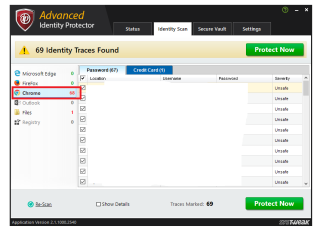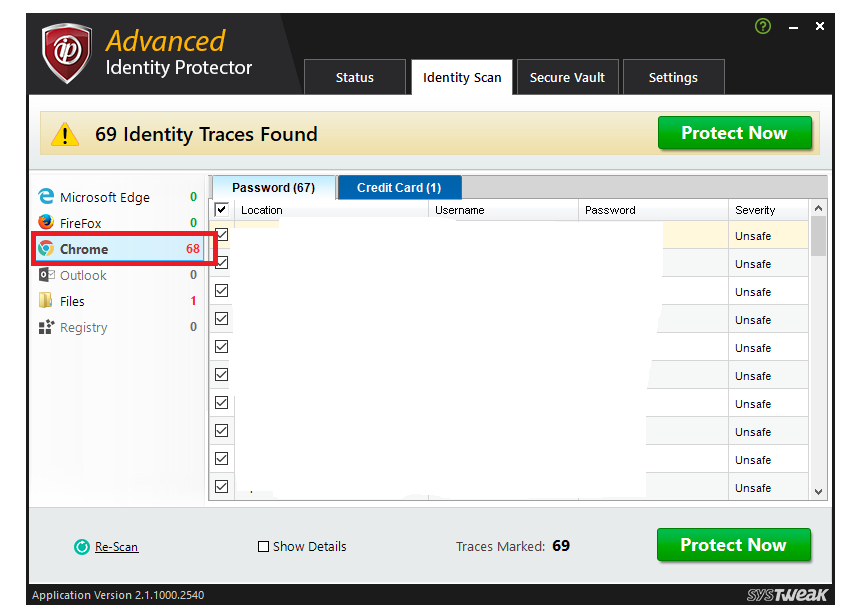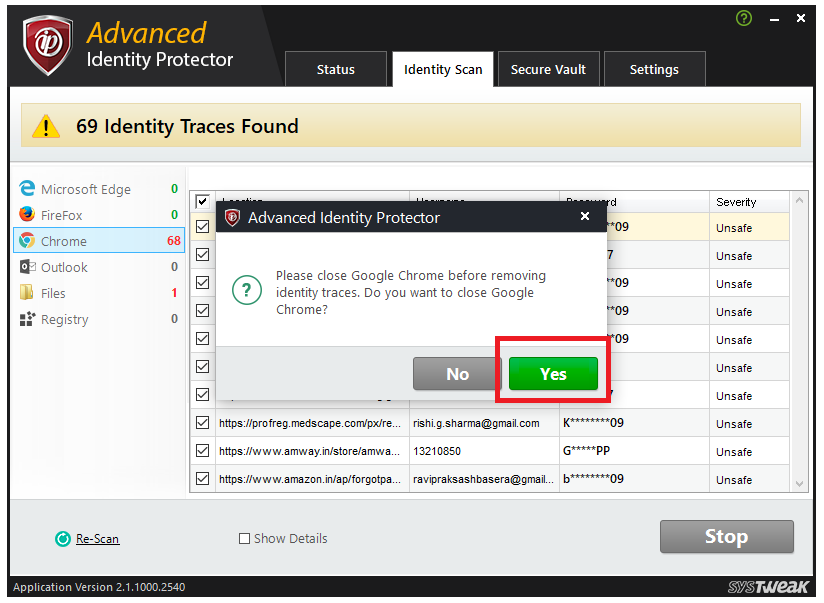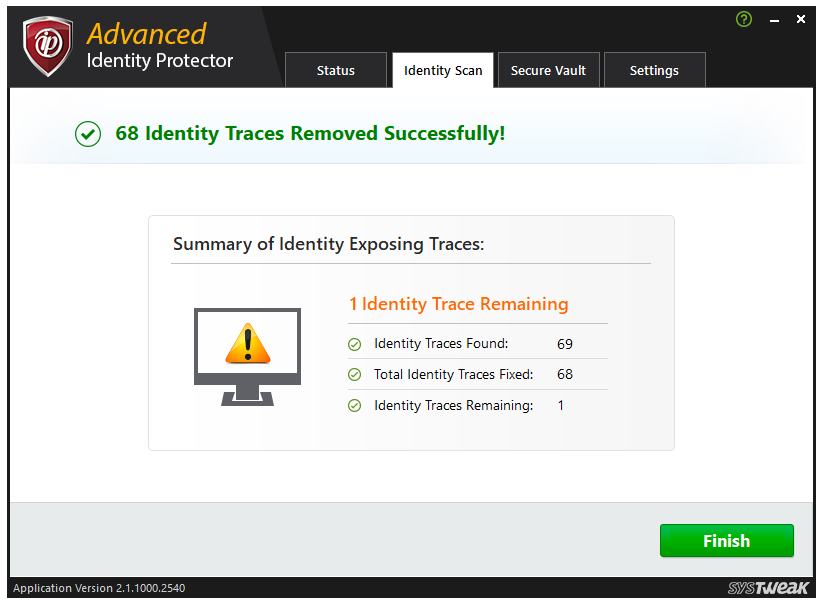今日のデジタル時代では、パスワードは常に頭の中にある最も重要な資産の1つです。パスワードを誰かと共有することに懐疑的である場合、ブラウザがこれまでに使用したすべてのパスワードをすでに認識していることを知って驚かれるかもしれません。はい、ほとんどすべての一般的なWebブラウザーは、デフォルトでパスワードを記憶しています。ただし、保存したパスワードをオプトアウトまたは削除することを選択できます。
Google Chromeは、最大のユーザーベースを持つ最も使用されているWebブラウザの1つです。これにより、ハッカーが最も標的とするブラウザになります。10台のマシンのうち7台がChromeで実行されているのに、なぜ誰もこのブラウザをターゲットにして保存されたパスワードを盗まないのでしょうか。ただし、保存したパスワードをChromeから削除すると、機密情報を保護できます。
Chromeブラウザでパスワードの削除を削除する方法は?
さまざまなフィールドに入力しているときに自動入力と自動提案を使用していることに気付いたら、Chromeのすべてのパスワードをクリアします。銀行のクレデンシャルとソーシャルメディアアカウントのパスワードを紛失してハッカーに盗まれたくないでしょう。保存したパスワードをChromeから削除することを決定したら、すべてのパスワードをクリアする2つの主要な方法があるため、あまり専門的な知識を身に付ける必要はありません。
1. Advanced Identity Protectorを使用してChromeに保存されているパスワードを削除する方法(推奨):


2.保存したパスワードを手動で削除する方法
- 起動Google Chromeのと、それにサインインします。
- 画面の右上隅にある3つの縦のドット(メニューボタン)をクリックしてオプションを表示し、リストから[設定]をクリックします。
- 次に、設定の[自動入力]セクションの下にある[パスワード]をクリックします。
- パスワードが保存されているすべてのWebサイトが表示されます。パスワードを表示するか、マシンから1つずつ削除するかを選択できます。
- 特定のWebサイトのパスワードを削除するには、Webサイトに対して縦に並んだ3つの点をクリックして、[削除]オプションを見つけます。
- [削除]をクリックするとすぐに、そのWebサイトのパスワードが削除されます。
- パスワードを削除するすべてのWebサイトに対して同じアクションを実行します。
また読む:-
プロユーザー向けのGoogleChromeのヒントとコツGoogleChromeの使用中に役立つコツをお探しですか?検索はここで終了します。最もクールな機能のいくつかをチェックしてください...
全体として、ブラウザの設定を台無しにすることなく、Chromeのすべてのパスワードをクリアできます。設定を解除したくない場合は、専用のAdvanced Identity Protectorを使用して、保存されているパスワードをChromeまたは他のブラウザから削除することをお勧めします。これは、他の設定を妨げることなく特定のデータのみを対象とするように設計されているためです。あなたが技術的に健全であるならば、あなたは他の方法を選ぶかもしれません。一度削除したパスワードは元に戻せないことを知っておくことが重要です。Advanced Identity Protectorを使用していて、無料のままでいる場合は、パスワードをボールトに保存することを選択できます。ご意見をお聞かせください。下のコメント欄でお知らせください。